💡Licenza Synology Surveillance Station: la tua guida semplice all'acquisto e all'installazione (2025)
6 minuti di lettura
Utilizzi? Synology Surveillance Station? Se il numero di telecamere supera le licenze gratuite predefinite, sono necessarie licenze aggiuntive.
Se stai configurando Surveillance Station nel tuo Dispositivi Synology ora, potresti chiederti:
- Quante licenze gratuite ottengo prima di acquistarne altre?
- Qual è il posto migliore per acquistare più licenze e documenti ufficiali?
- Come posso installare le nuove licenze della telecamera?
Questa guida risponderà alle domande di cui sopra.
- Quante licenze gratuite per la telecamera Synology si ottengono?
- Tipi di licenze di sorveglianza Synology: fisiche e digitali
- Dove acquistare le licenze di sorveglianza Synology: ottienile immediatamente e ufficialmente
- Prima di aggiungere le licenze: collega il tuo NAS Synology a un account Synology!
- Come installare la licenza della fotocamera Synology (semplice guida passo passo)
- Gestisci le tue telecamere IP
- Domande frequenti (FAQ) – Licenze per telecamere Synology
- Hai bisogno di più licenze subito?
Quante licenze gratuite per la telecamera Synology si ottengono? #
I dispositivi Synology sono dotati di numero predefinito di licenze gratuite per la fotocamera, a seconda del modello del dispositivo:
- NAS Synology (quali DS925+, DS1825xs+): 2 licenze gratuite
- Synology NVR (Registratore video di rete – NVR 1218, NVR216 – Nota: alcuni dispositivi sono in fase di fine vita): 4 licenze gratuite
- NVR per apprendimento profondo Synology (DVA3221, DVA3219, DVA1622): 8 licenze gratuite
(Controllo Stato del supporto per tutti i prodotti Synology se non sei sicuro del periodo di garanzia del supporto)
Se hai bisogno di connetterti più telecamere IP, devi comprare UN Pacchetto licenza Synology Surveillance Station. Persone chiamato anche questo è un “Pacchetto licenza fotocamera”In realtà il suo nome ufficiale È Pacchetto di licenze per dispositivi di sorveglianza.
Buone notizie:
- Queste licenze a pagamento durano per sempre (a vita)
- Puoi spostare queste licenze a pagamento su un altro Dispositivo Synology se quello vecchio si rompe o viene aggiornato a uno nuovo
Importante:
- IL licenze gratuite predefinite non supporta la migrazione tra due dispositivi Synology
- Suggerimento professionale: Se hai più dispositivi NAS Synology online, puoi utilizzare il CMS (Sistema di gestione centralizzato) funzionalità in Surveillance Station per combinare le licenze gratuite di tutti i tuoi dispositivi
Tipi di licenze di sorveglianza Synology: fisiche e digitali #
È possibile acquistare le chiavi di licenza per la telecamera Synology per 1, 4 o 8 licenze. Sono disponibili in due tipologie principali:
1. Pacchetto di carte fisiche: Questo è un piccolo pacchetto con una scheda all'interno. La chiave di licenza è stampata sulla scheda.
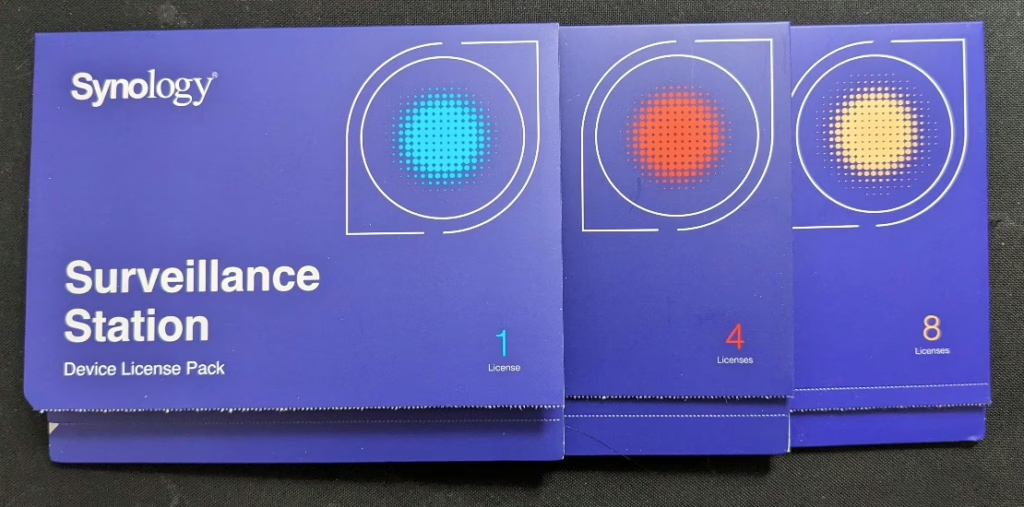
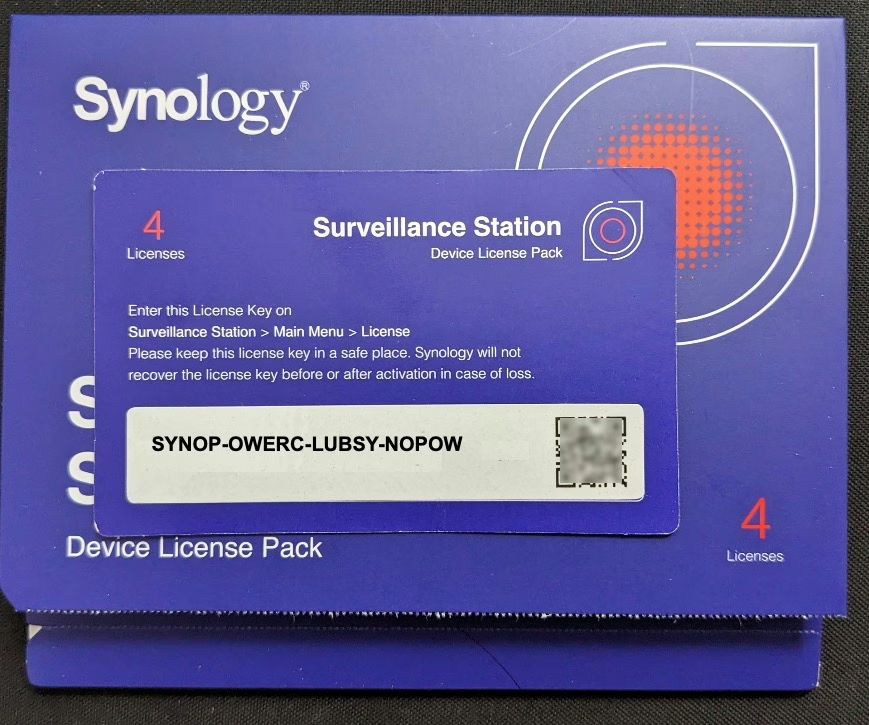
2. File PDF elettronico: Questo è un file PDF digitale. Viene spesso utilizzato per ordini di grandi dimensioni. Il PDF contiene la chiave di licenza.

Entrambi i tipi funzionano allo stesso modo per aggiungere telecamere in Surveillance Station.
La chiave di licenza è un codice di 20 caratteri. Utilizza lettere maiuscole (AZ) e numeri (0-9). Questo codice consente di collegare 1, 4 o 8 telecamere IP aggiuntive al tuo Synology Surveillance Station.
Dove acquistare le licenze di sorveglianza Synology: ottienile immediatamente e ufficialmente #
Quando vuoi acquistare una licenza Synology Surveillance Station, tieni in considerazione queste 3 cose:
- Garanzia Garantita – Acquista solo da rivenditori autorizzati Synology. Puoi trovare un elenco sul sito ufficiale Synology Dove acquistare pagina, come SynoPower Club
- Velocità di consegna – L’acquisto di licenze online è più popolare perché è ultra veloce
- Assistenza post-vendita – Scegli un partner di fiducia che offra garanzia completa e supporto tecnico
Vuoi la patente subito?
Tentativo SynoPower Club Servizio di consegna immediata 24 ore su 24, 7 giorni su 7!
➡️ Acquista subito le licenze Synology su SynoPower Club
Synology vende le licenze direttamente? #
Sì! Synology ha il suo negozio online. Tuttavia:
- Di solito vendono solo Pacchetti da 1 chiave (pacchetti di carta fisici).
- Vendono solo in alcuni paesi: 🇺🇸 Stati Uniti | 🇬🇧 Regno Unito | 🇩🇪 Germania | 🇫🇷 Francia | 🇪🇸 Spagna | 🇮🇹 Italia … (Vedi sotto i paesi disponibili)
Andorra, Austria, Belgio, Bulgaria, Canada, Croazia, Cipro, Repubblica Ceca, Danimarca, Estonia, Finlandia, Francia, Germania, Grecia, Ungheria, Irlanda, Italia, Lettonia, Liechtenstein, Lituania, Lussemburgo, Monaco, Paesi Bassi, Polonia, Portogallo, Romania, Slovacchia, Slovenia, Spagna, Svezia, Svizzera, Regno Unito, Stati Uniti
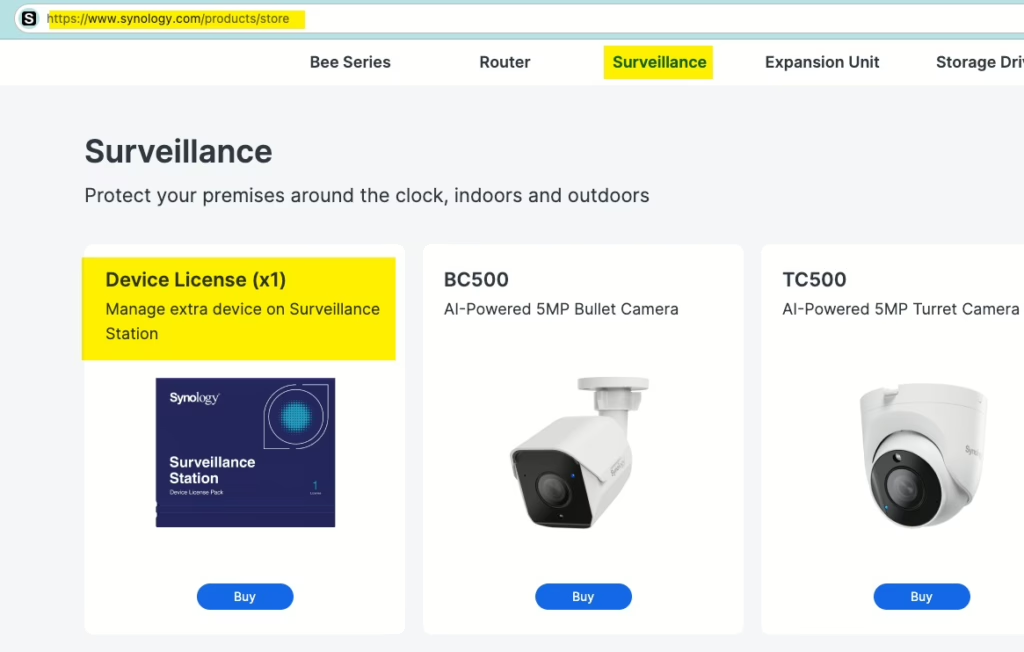
Suggerimento importante: Non importa dove lo compri, assicurati che sia un canale ufficiale.
Questo protegge la tua garanzia. Tutte le chiavi di licenza Synology funzionano in tutto il mondo; sono non bloccato a livello regionale.
➡️ Ordina la tua licenza ufficiale Synology da SynoPower Club per l'attivazione immediata
Prima di aggiungere le licenze: collega il tuo NAS Synology a un account Synology! #
Questo è molto importante! Prima di aggiungere le tue nuove licenze per telecamere Synology e Surveillance Station, noi (ex supporto Synology) ti consigliamo vivamente di:
- Accedi al tuo NAS Synology a un account Synology. (Cos'è l'account Synology?)
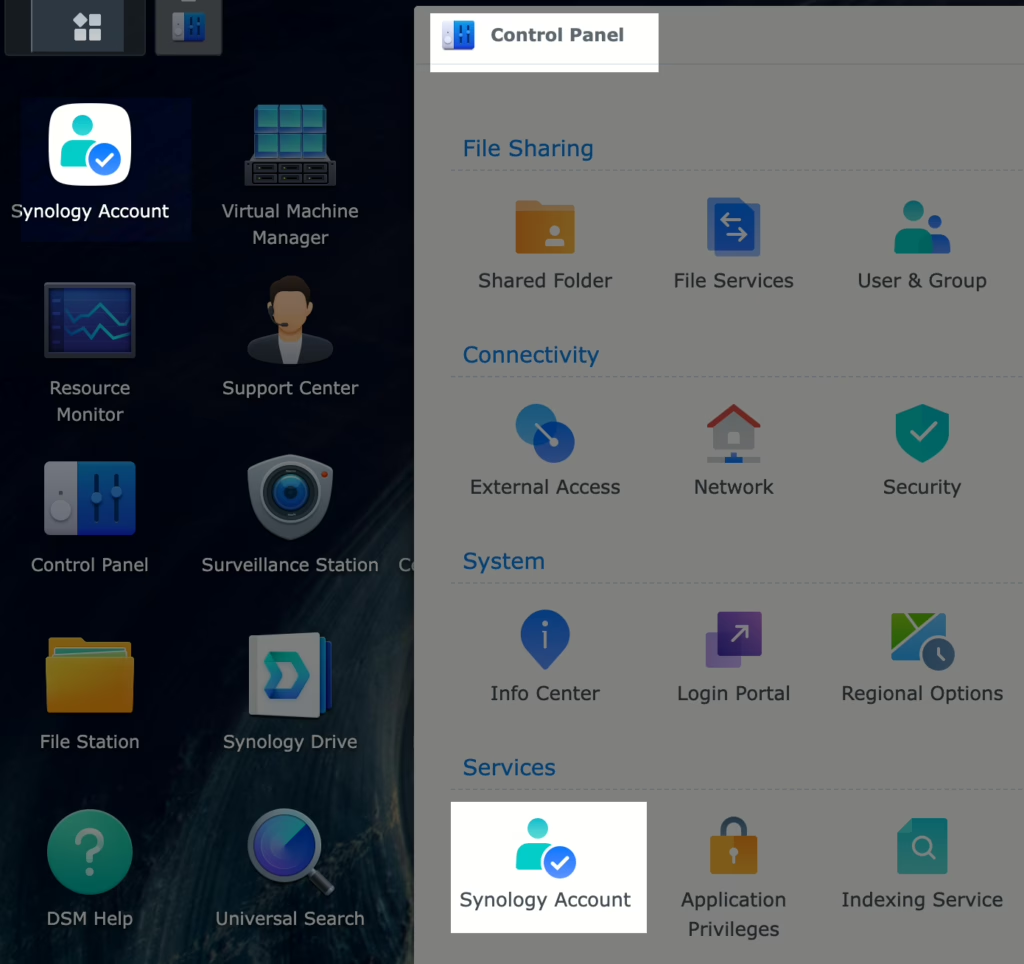
Perché è così importante il collegamento a un account Synology per le licenze della tua fotocamera? #
- Le licenze Surveillance Station sono collegate al numero di serie del NAS.
- Quando il NAS è registrato su un account Synology, quell'account diventa proprietario verificato del tuo NAS.
- Voi ho bisogno di questo se in futuro vorrai trasferire le tue licenze su un nuovo NAS (ad esempio, se il tuo vecchio NAS si rompe).
Cosa succede se il NAS NON è collegato o se l'account Synology viene eliminato?
Se il tuo NAS non funziona, non è possibile trasferire autonomamente le licenzeDovrai contattare l'assistenza Synology.
Dovrai mostrare loro la prova d'acquisto (come la fattura e una foto della chiave di licenza).
Ma se il tuo NAS è collegato e il tuo account Synology è attivo:
È possibile spostare facilmente le licenze su un altro NAS autonomamente. Synology dispone di una guida ufficiale per questa operazione, chiamata "Migrazione licenze".
➡️ Leggi la guida ufficiale alla migrazione della licenza di Synology
Quindi, collegando il tuo account protegge le tue licenze e ne facilita il ripristino in caso di guasto dell'hardware.
Come installare la licenza della fotocamera Synology (semplice guida passo passo) #
Ecco come aggiungere le nuove chiavi di licenza:
Passaggio 1: accedi a Synology Surveillance Station.
- Utilizzare un account che ha diritti di amministratore per Surveillance Station.
- Come verificare/modificare: In Surveillance Station, vai a Menu principale > Utente. Scegli l'account, clicca Modificaree controlla il Profilo di privilegioDovrebbe essere "Amministratore".

Passaggio 2: andare al menu Licenza.
- In Surveillance Station, fare clic Menu principale, quindi fare clic su Licenza icona (sembra una chiave).
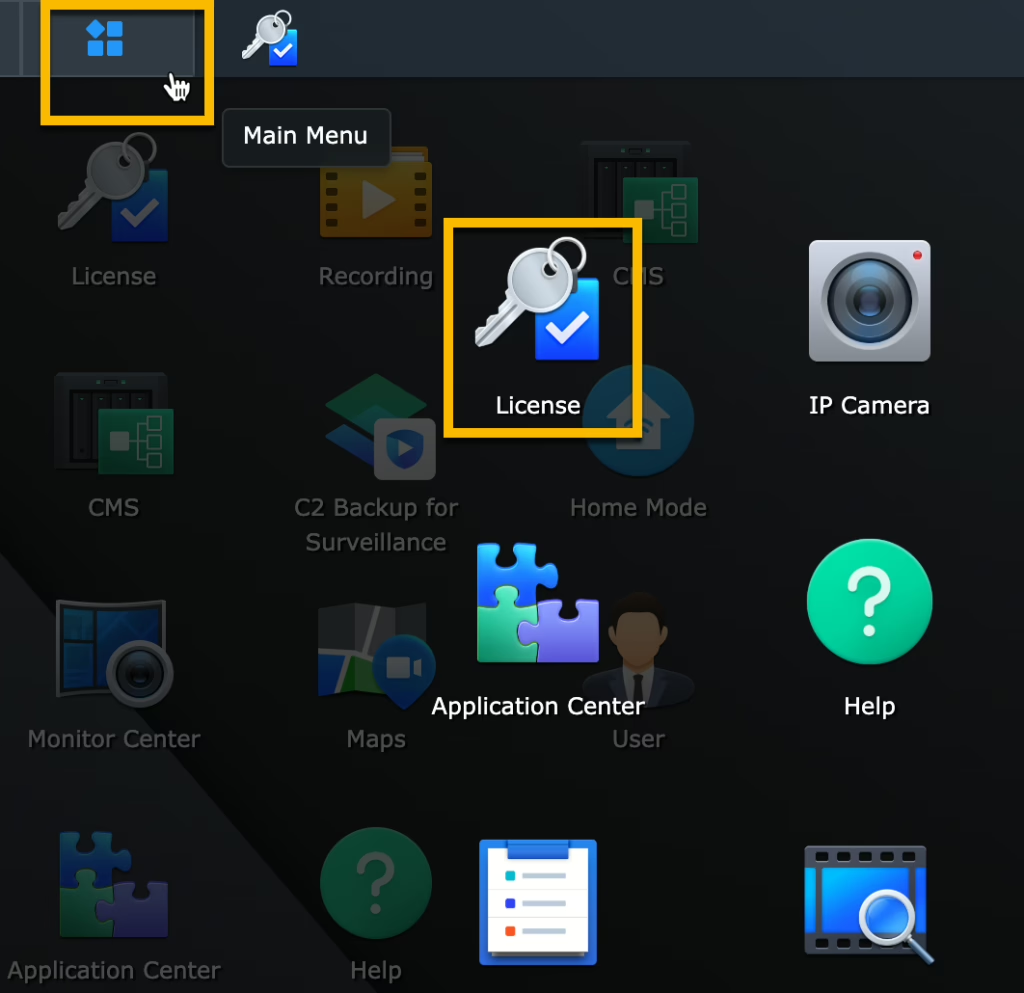
Passaggio 3: iniziare ad aggiungere una licenza.
- Nella finestra Licenza, fare clic su Aggiungere pulsante.
- Vedrai un "Contratto di licenza software". Leggilo.
- Seleziona la casella che riporta "Accetto il contratto di licenza del software e ho letto l'informativa sulla privacy".
- Clic Prossimo.

Passaggio 4: seleziona il tuo server (se applicabile).
- Se si utilizzano Synology CMS (Central Management System) per gestire più server, dovrai scegliere a quale server aggiungere le licenze.
- La maggior parte degli utenti vedrà solo "Host locale [nome del NAS]". Selezionarlo.
- Clic Prossimo.
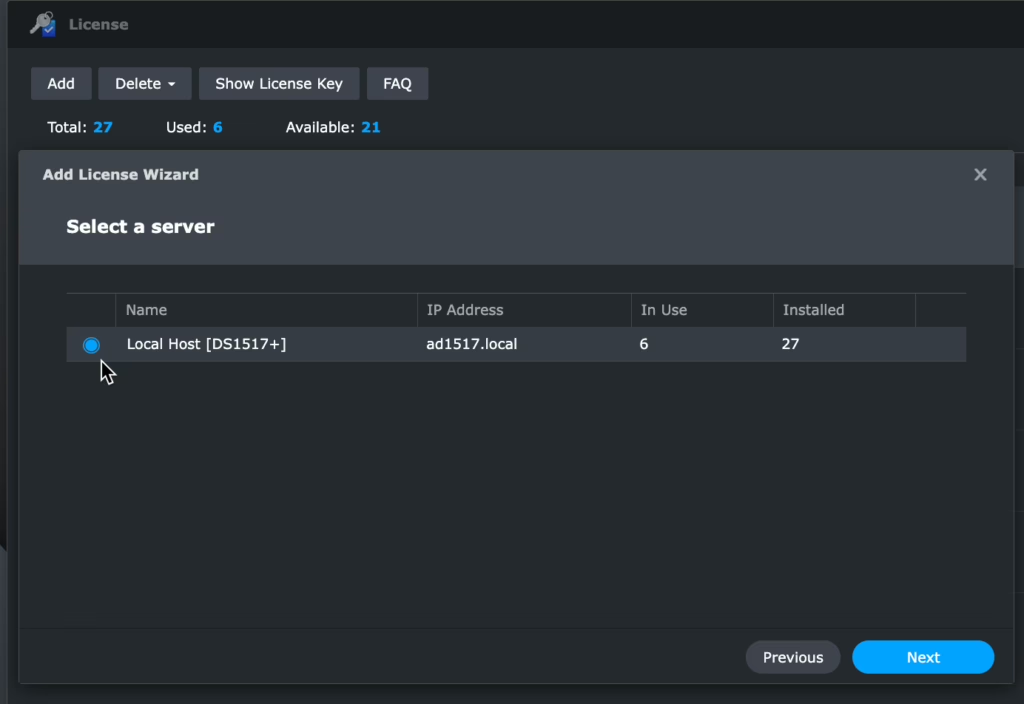
Passaggio 5: inserisci le tue chiavi di licenza.
- Ora dovrai inserire la/le tua/e chiave/e di licenza composta/e da 20 caratteri.
- Puoi copiarli e incollarli.
- Puoi aggiungere fino a 100 chiavi alla volta. Ogni chiave va su una nuova riga.
- Dopo aver inserito la/le chiave/e, fare clic su Aggiungere.
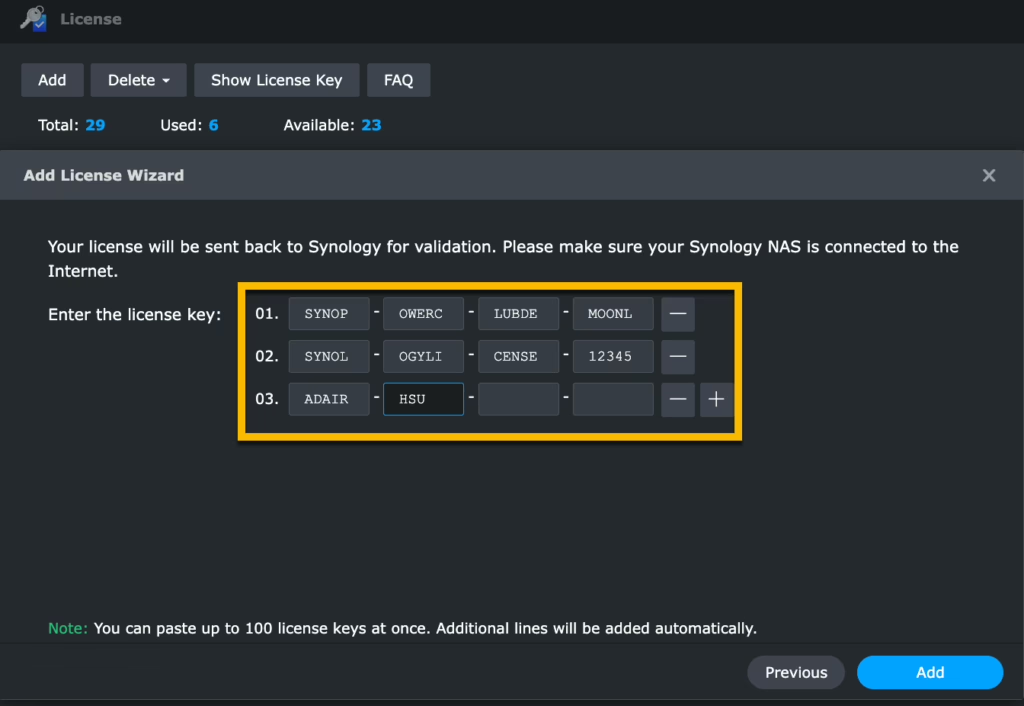
Importante: Per questa fase, il NAS Synology deve essere connesso a Internet. La licenza verrà inviata a Synology per la convalida.
Fase 6: Attivazione e conclusione.
- Il server di Synology controllerà e attiverà le tue chiavi di licenza.
- Una volta completata l'operazione, verrà visualizzato un messaggio di conferma.
- Clic Fatto.
- (Se la verifica fallisce, consulta la nostra guida: “Correggi Synology Licenza Errori di attivazione“)
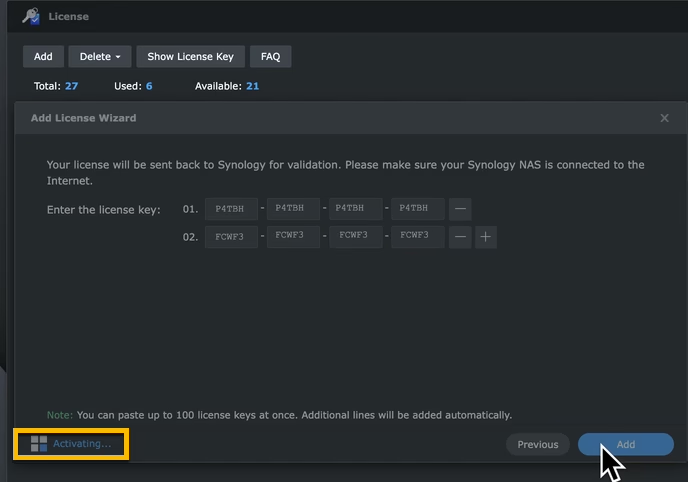
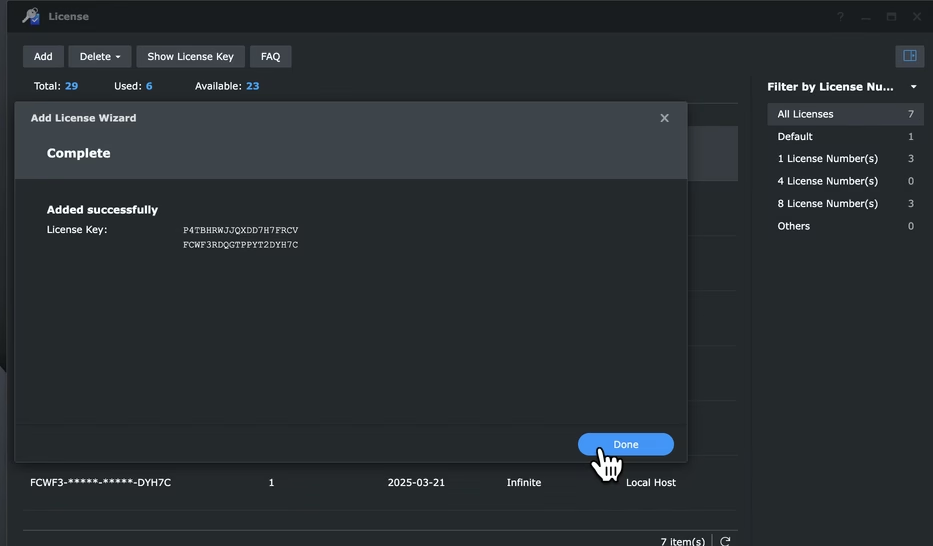
Ecco fatto! Ora puoi aggiungere altre telecamere IP al tuo Surveillance Station.
Guida video: come aggiungere licenze di sorveglianza Synology #
Di seguito è riportato il nostro rapido video tutorial di riferimento:
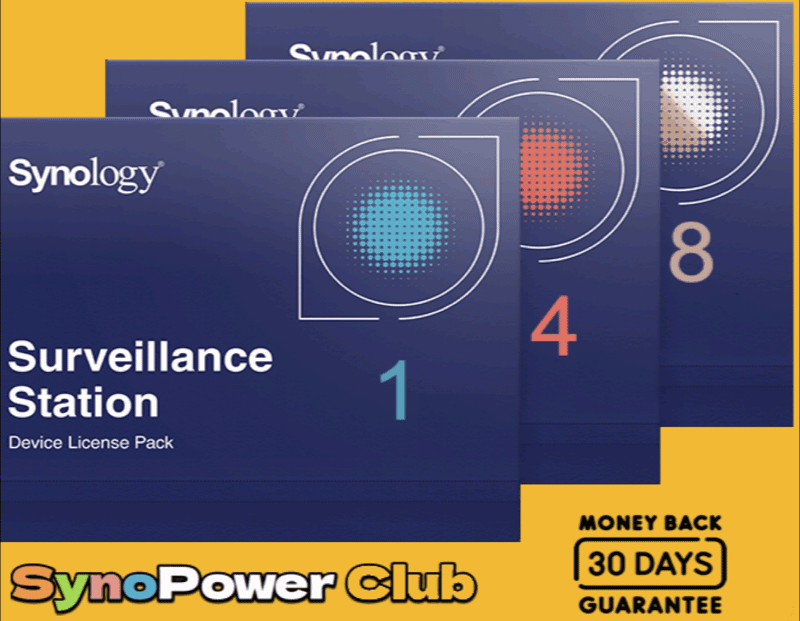
Un altro modo è quello di utilizzare DSCam per aggiungere la chiave di licenza di sorveglianza Synology.
Aggiunta di licenze offline (senza Internet sul NAS) #
Se il tuo NAS Synology si trova su una rete senza accesso a Internet, puoi comunque attivare le licenze. Puoi utilizzare:
- IL DSCam applicazione mobile.
- Il nativo Cliente Surveillance Station software per Mac/Windows.
➡️ “Scopri come attivare Synology Licenze Fuori linea“
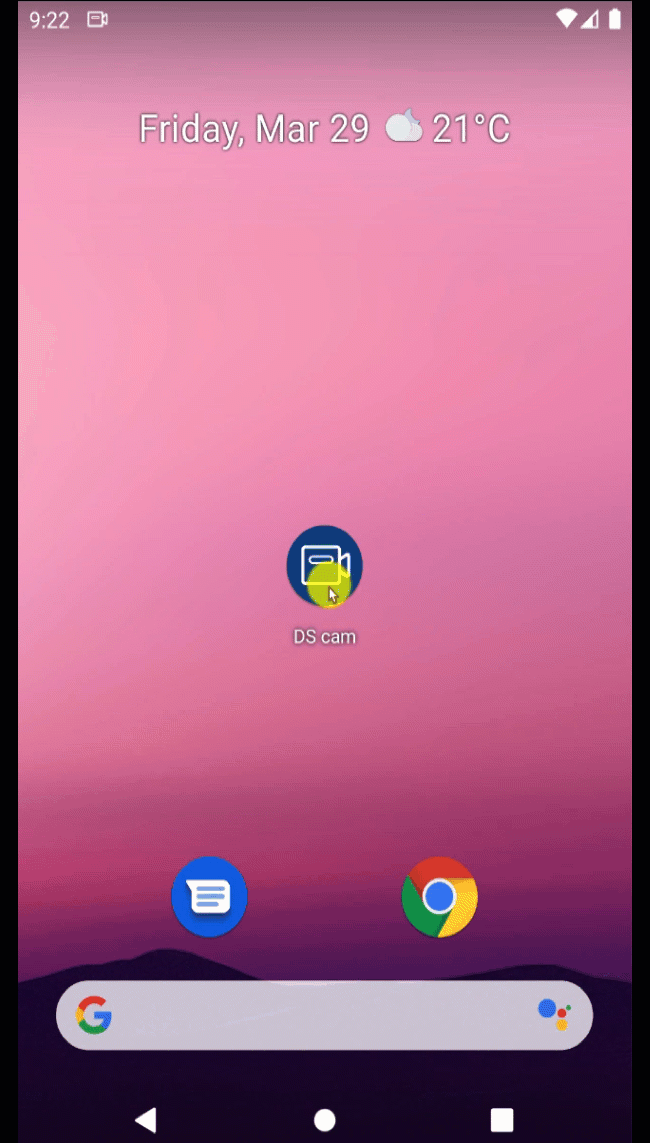
Gestisci le tue telecamere IP #
Una volta aggiunte le licenze, vai a Surveillance Station > Telecamera IP app per aggiungere e gestire le tue telecamere.
➡️ “Scopri come aggiungere telecamere a Sorveglianza Stazione“
➡️ “Consulta la nostra guida completa Synology Surveillance Station (fotocamere compatibili, supporto NAS)”
Domande frequenti (FAQ) – Licenze per telecamere Synology #
- D: Per attivare la licenza è necessaria una connessione Internet?
R: Sì, per il metodo principale. Per l'attivazione offline, utilizzare DS cam o il client Surveillance Station: Consulta la nostra guida offline. - D: La mia chiave di licenza non funziona. Cosa posso fare?
A: Consulta la nostra guida alla risoluzione dei problemi: Perché non riesco ad aggiungere la licenza della mia fotocamera Synology e come posso risolvere il problema? - D: Posso spostare le licenze acquistate su un altro dispositivo Synology?
R: Sì, le licenze acquistate possono essere spostate. Le licenze gratuite predefinite non possono. Scopri come: Come posso migrare le licenze dei dispositivi di sorveglianza? - D: Come posso ottenere immediatamente le mie licenze Synology e la fattura con una garanzia completa?
A: Ordina da un rivenditore autorizzato come SynoPower Club. Offriamo la consegna online delle licenze auto 24 ore su 24, 7 giorni su 7. Scopri di più: Che cos'è il servizio di consegna online delle patenti auto 24 ore su 24, 7 giorni su 7?
Hai bisogno di più licenze subito? #
Tentativo SynoPower Club!
- Consegna immediata delle chiavi 24 ore su 24, 7 giorni su 7
- Migliori offerte
- Garanzia completa
- Vendiamo anche licenze Synology MailPlus e licenze Virtual DSM (VDSM).
4 commenti
Lascia una rispostaCancella risposta
SynoPower Club è un partner online globale che fornisce la consegna immediata 24×7 di licenze ufficiali Synology, C2 Cloud e servizi. Gestito da ex-Synology Support da HQ Taiwan.

Posizioni degli uffici
🇹🇼 Ufficio di Taiwan
Bitter821 LLC. (CIF 90247314)
No. 57, Minquan Rd., Magong City, contea di Penghu 880008, Taiwan (ROC)
〶 [email protected]
☎ (+886) 939-288-454
🇯🇵 Ufficio in Giappone
ビター821合同会社. (Bitter821, LLC. TIN 7010003042164)
〒104-0061 東京都中央区銀座1丁目



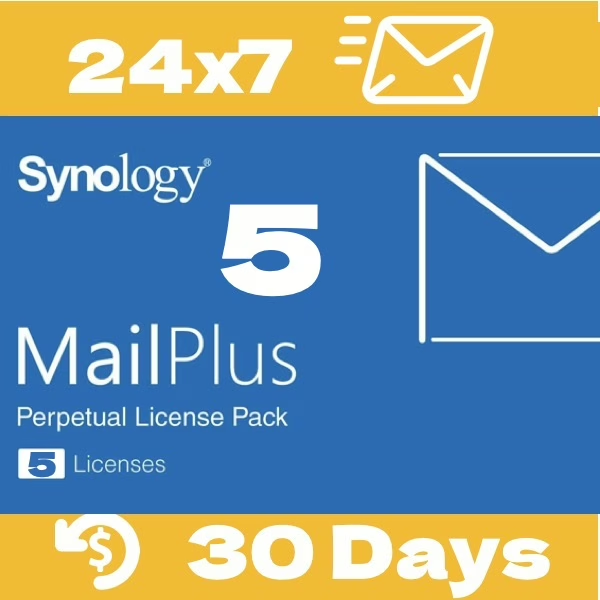

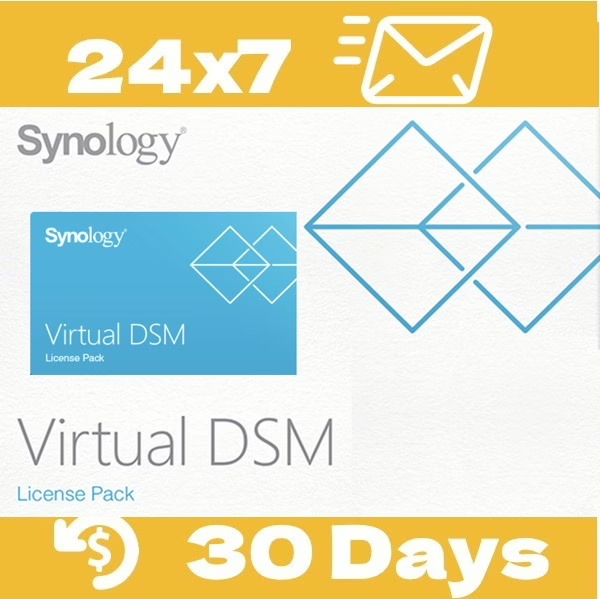





È possibile trasferire la licenza di una telecamera dopo aver eliminato un account Synology?
–
synologyアカウントを削除後、カメラライセンスを譲渡することは可能でしょうか。
Grazie per la tua domanda, è davvero interessante.
Le licenze Surveillance Station sono vincolate al numero di serie del NAS, non direttamente al tuo Account Synology. Tuttavia, l'Account Synology associato al NAS funge da prova di proprietà.
Se l'Account Synology viene eliminato, il NAS non è più collegato ad alcun account, ovvero non ha un proprietario registrato. In questo caso, puoi trasferire la licenza utilizzando il metodo "Elimina e aggiungi licenze" descritto qui:
🔗 Posso trasferire le licenze dei dispositivi di sorveglianza a un altro prodotto Synology?
Quindi sì, è possibile trasferire la licenza dopo aver eliminato l'account Synology, a patto di seguire questa procedura.
-
ご質問ありがとうございます。とても良い質問です。
Surveillance Station di tipo のライセンスは Synology di tipo NASのシリアル番号に紐づけられています.
Per NAS にリンクされている Synology per NASの「所有者証明」として機能します.
Per Synology per NASはいわゆる「所有者のいない状態」となります.
このような場合には、以下の公式ガイドで紹介されている「ライセンスの削除と再追加」 の方法で、ライセンスを他の NASに移行することが可能です.
🔗 Synology公式:ライセンスの移行について
つまり、アカウント削除後でも、手順を踏めばライセンスの譲渡は可能です。
Ho 3 NAS Synology con 2 licenze gratuite ciascuno. Posso trasferire le licenze originali installate tra questi NAS in modo da avere, ad esempio, 4 licenze gratuite su un unico computer?
La migrazione delle licenze gratuite predefinite non è supportata. Tuttavia, è possibile utilizzare la funzione CMS della licenza Surveillance Station per unire due o più sistemi NAS, massimizzando così le licenze disponibili senza doverle acquistare aggiuntive.
Si prega di notare che tutti i dispositivi NAS coinvolti in questa configurazione dovranno essere online, il che rappresenta un compromesso importante da considerare.
Per maggiori dettagli, questo potrebbe essere d'aiuto: